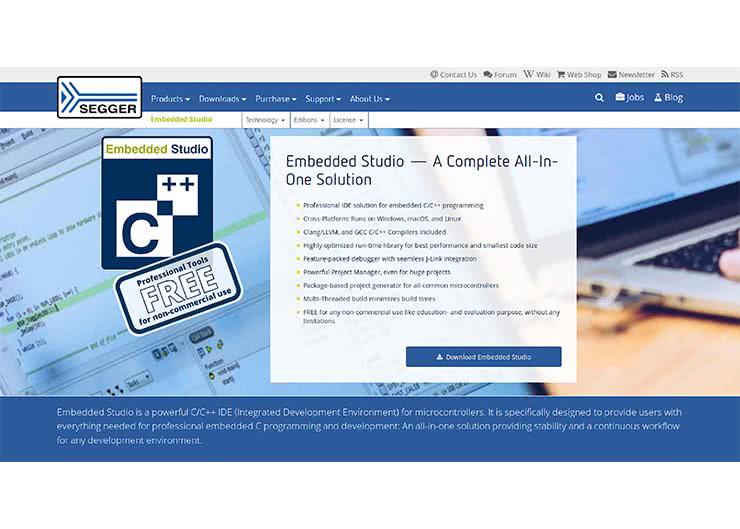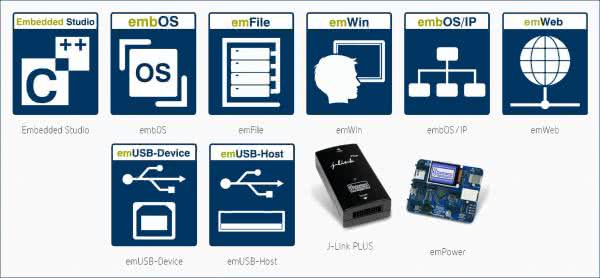W wersji projektu przedstawionego miesiąc temu obsługa panelu dotykowego była realizowana przez napisany do tego celu moduł mtouch, który cyklicznie pobierał dane z kontrolera panelu dotykowego i umieszczał je w kolejce przetwarzanej przez jedno z zadań interfejsu graficznego. W tej wersji użyjemy jednego z komponentów biblioteki emWin, integrującego zdarzenia z panelu dotykowego z interfejsem użytkownika.
W bibliotece emWin dostępne są dwa sposoby obsługi paneli dotykowych. Pierwszy z nich - Pointer Input Device, pozwala na implementację interfejsu na bazie wskaźnika, którym użytkownik może klikać na poszczególne elementy, takie jak przyciski lub suwaki. Ze względu na swoją specyfikę metoda ta może być również używana do przyłączenia myszy lub joysticka do systemu.
Druga z metod, nazwana MultiTouch support, jest przeznaczona wyłącznie dla paneli dotykowych i zawiera między innymi rozpoznawanie gestów, za których pomocą użytkownik jest w stanie przesuwać, powiększać, pomniejszać i obracać elementy wyświetlane na ekranie. W przykładzie użyjemy tej właśnie metody, wspomagając się dodanym wcześniej sterownikiem panelu dotykowego z biblioteki STM32Cube.
Konfiguracja biblioteki emWin zawiera domyślnie inicjalizację modułu PID (Pointer Input Device), który jest uruchamiany w funkcji LCD_X_DisplayDriver w pliku ./GUI/Setup/STM32F746_ST_STM32F746G_ Discovery/LCDConf.c. Możemy go wyłączyć, usuwając z niej wywołanie PID_X_Init. W zamian za to musimy dodać kod do obsługi interfejsu MultiTouch składający się z kilku warstw.
Pierwszą warstwę obsługi panelu dotykowego stanowi przerwanie generowane przez kontroler FT5336. Jest ono wywoływane za każdym razem, gdy zostanie wykryte dotknięcie panelu dotykowego. Do konfiguracji kontrolera i wspomnianego przerwania na pinie GPIOI 13 służą funkcje BSP_TS_Init i BSP_TS_ITConfig wywoływane wewnątrz funkcji guiTask po skonfigurowaniu wszystkich komponentów interfejsu graficznego.
Za obsługę przerwania GPIO jest odpowiedzialna funkcja EXTI15_10_IRQHandler. Znajdują się w niej wspomniane wcześniej wywołania informujące system embOS o aktywnym przerwaniu oraz funkcja biblioteki STM32Cube - HAL_GPIO_EXTI_IRQHandler, odpowiedzialna za wyzerowanie flagi przerwania pochodzącego od odpowiedniego pinu i wywołująca zdefiniowaną w pliku main.c funkcję zwrotną HAL_GPIO_EXTI_Callback. Jej jedynym zadaniem jest powiadomienie zadania tsTask o dostępności nowych danych wygenerowanych przez kontroler panelu dotykowego. Zadanie tsTask jest drugą z warstw przetwarzania danych, jednak zanim przejdziemy do jego omówienia, warto zrozumieć ogólną zasadę działania modułu MultiTouch biblioteki emWin.
Biblioteka emWin jest w stanie wykryć kilka podstawowych gestów wykonywanych przez użytkownika na panelu dotykowym. Są to: przesuwanie (panning), przybliżanie i oddalanie (zooming) oraz obracanie (rotating). Gesty te są wykrywane na podstawie dostarczanych do biblioteki danych opisujących sekwencję ruchu na panelu dotykowym. Do przekazywania danych do biblioteki służy funkcja GUI_MTOUCH_StoreEvent, przyjmująca dwa argumenty - wskaźniki na struktury GUI_MTOUCH_EVENT oraz GUI_MTOUCH_INPUT. Obie struktury pokazano na listingu 2.
typedef struct
{
int LayerIndex;
unsigned NumPoints;
GUI_TIMER_TIME TimeStamp;
PTR_ADDR hInput;
} GUI_MTOUCH_EVENT;
typedef struct
{
I32 x;
I32 y;
U32 Id;
U16 Flags;
} GUI_MTOUCH_INPUT;
Pierwszy z argumentów zawiera, między innymi, liczbę punktów w tablicy (NumPoints), będącej drugim argumentem wywołania oraz warstwę interfejsu (LayerIndex). Z kolei wspomniana tablica zawiera listę punktów, w których został dotknięty panel. Punkty o jednakowym polu Id dotyczą tego samego zdarzenia, dzięki czemu biblioteka może rozpoznać gesty składające się z więcej niż jednego punktu. Oprócz tego struktura zawiera także pole Flags przyjmujące wartości:
- GUI_MTOUCH_FLAG_DOWN - początek ruchu.
- GUI_MTOUCH_FLAG_UP - koniec ruchu.
- GUI_MTOUCH_FLAG_MOVE - ruch.
Za odpowiednie przygotowanie danych jest odpowiedzialne wspomniane wcześniej zadanie tsTask. Po otrzymaniu notyfikacji z przerwania od pinu GPIOI 13 pobiera ono dane z kontrolera za pomocą funkcji BSP_TS_GetState. W otrzymanej strukturze znajdują się współrzędne wszystkich wykrytych punktów, które są następnie tłumaczone na struktury danych wymaganych przez bibliotekę emWin, według poniższego schematu:
- Jeżeli wcześniej nie był wykonywany ruch, to jest generowane zdarzenie GUI_MTOUCH_FLAG_DOWN.
- Jeżeli wykryto kolejne przerwanie w serii, to jest generowane zdarzenie GUI_MTOUCH_FLAG_MOVE.
- Jeżeli był wykonywany ruch, a kolejne przerwanie nie zostało odebrane w określonym czasie, to jest generowane zdarzenie GUI_MTOUCH_FLAG_UP.
- Jeżeli liczba wykrytych punktów jest różna od liczby punktów z poprzedniego przerwania, to są generowane zdarzenia GUI_MTOUCH_FLAG_UP, a następnie GUI_ MTOUCH_FLAG_DOWN, kończące analizę poprzedniego gestu i rozpoczynające nową sekwencję.
Opisany algorytm jest zaimplementowany w kodzie zadania zamieszczonym na listingu 3. Na końcu jego pętli głównej znajduje się dodatkowe opóźnienie 10 ms (funkcja OS_Delay) ograniczające częstotliwość odbierania danych z kontrolera, ponieważ kolejne wykrywane przez niego informacje nadpisują poprzednie.
void tsTask(void)
{
OS_TASK_EVENT event;
int moving = 0;
int lastPoints = 0;
while (1)
{
event = OS_WaitEvent_Timed(0xFFFFFFFF, 100);
if (event == 0 && moving > 0)
{
moving = 0;
storeMtouchEvent(NULL, GUI_MTOUCH_FLAG_UP);
} else if (event != 0)
{
TS_StateTypeDef state;
if (BSP_TS_GetState(&state) != TS_OK)
continue;
if (state.touchDetected < 1 || state.touchDetected > 2)
continue;
if (lastPoints != state.touchDetected)
{
moving = 0;
lastPoints = state.touchDetected;
storeMtouchEvent(NULL, GUI_MTOUCH_FLAG_UP);
}
if (moving > 0)
{
storeMtouchEvent(&state, GUI_MTOUCH_FLAG_MOVE);
} else
{
moving = 1;
storeMtouchEvent(&state, GUI_MTOUCH_FLAG_DOWN);
}
OS_Delay(10);
}
}
}
Za konwersję danych pomiędzy sterownikiem kontrolera panelu dotykowego a biblioteką emWin jest odpowiedzialna funkcja storeMtouchEvent, przedstawiona na listingu 4. Po przekazaniu danych do biblioteki graficznej przechodzimy do trzeciej warstwy - obsługi gestów wykonanych na poszczególnych elementach interfejsu.
wymagany przez bibliotekę emWin
void storeMtouchEvent(TS_StateTypeDef* tsState, int eventType)
{
GUI_MTOUCH_EVENT event;
event.LayerIndex = 0;
event.TimeStamp = OS_GetTime();
GUI_MTOUCH_INPUT input[2];
if (eventType == GUI_MTOUCH_FLAG_UP)
{
event.NumPoints = 2;
input[0].Flags = GUI_MTOUCH_FLAG_UP;
input[1].Flags = GUI_MTOUCH_FLAG_UP;
} else if ((eventType == GUI_MTOUCH_FLAG_DOWN)
|| (eventType == GUI_MTOUCH_FLAG_MOVE))
{
event.NumPoints = tsState->touchDetected;
input[0].Id = 0;
input[0].x = tsState->touchX[0];
input[0].y = tsState->touchY[0];
input[0].Flags = eventType;
input[1].Id = 0;
input[1].x = tsState->touchX[1];
input[1].y = tsState->touchY[1];
input[1].Flags = eventType;
}
}
Przyjrzyjmy się teraz konfiguracji samej biblioteki emWin na potrzeby obsługi panelu dotykowego oraz konfiguracji komponentów graficznych, reagujących na wykryte gesty. Po pierwsze, musimy dodać inicjalizację modułu MultiTouch oraz w łączyć w ykrywanie gestów. Są za to odpowiedzialne dwie funkcje: GUI_MTOUCH_Enable oraz WM_GESTURE_Enable, wywoływane tuż po inicjalizacji biblioteki emWin za pomocą funkcji GUI_Init. Dodatkowo, komponenty interfejsu mające reagować na gesty musimy utworzyć razem z flagą WM_CF_GESTURE.
W przykładzie została ona dodana do domyślnych flag menedżera okien ustawianych przez funkcję WM_SetCreateFlags. Dzięki temu wszystkie tworzone okna będą w stanie odbierać gesty wykonywane na panelu dotykowym. Wykryte gesty można odebrać za pomocą wywołania zwrotnego rejestrowanego za pomocą funkcji WM_SetCallback. Przyjmuje ona uchwyt na wybrane okno oraz wspomniane wywołanie. W przykładzie oba okna zawierające wykresy są obsługiwane przez funkcję graphCallback. Cała opisana konfiguracja jest wykonywana na początku funkcji implementującej zadanie guiTask.
Informacje dotyczące wykrytych gestów pojawiają się w funkcji zwrotnej graphCallback jako argument WM_MESSAGE *pMsg, podobnie jak wszystkie pozostałe wiadomości związane z oknem. W związku z tym jest konieczne filtrowanie otrzymanych wiadomości po wartości pola pMsg → MsgId, które dla gestów ma wartość WM_ GESTURE. Wszystkie inne zdarzenia są przekazywane do domyślnej obsługi realizowanej przez funkcję biblioteczną GRAPH_Callback. Sama obsługa wykrytych gestów, podobnie jak w oryginalnym przykładzie, sprowadza się do wygenerowania powiadomień dla zadań signalTask oraz fftTask, które z kolei są odpowiedzialne za przesuwanie i skalowanie wykresów.
Fragment funkcji graphCallback przetwarzający gesty znajduje się na listingu 5. O ile gesty związanie z przesuwaniem nie wymagają dalszego komentarza, o tyle warto wyjaśnić zachowanie funkcji w przypadku przybliżania i oddalania.
static int lastZoomingFactor;
OS_TASK *destTask;
if (pMsg->MsgId == WM_GESTURE)
{
if (pMsg->hWin == appGlobals.fftGraph) destTask = &appGlobals.fftTaskId;
else if (pMsg->hWin == appGlobals.signalGraph) destTask = &appGlobals.signalTaskId;
else return;
WM_GESTURE_INFO *info = (WM_GESTURE_INFO *)pMsg->Data.p;
if ((info->Flags & WM_GF_PAN) == WM_GF_PAN)
{
if ((info->Point.x) > 0) OS_SignalEvent(TASK_EVENT_CHANGE_VIEW_MOVE_RIGHT, destTask);
else if ((info->Point.x) < 0) OS_SignalEvent(TASK_EVENT_CHANGE_VIEW_MOVE_LEFT, destTask);
} else if ((info->Flags & (WM_GF_ZOOM | WM_GF_BEGIN)) == (WM_GF_ZOOM | WM_GF_BEGIN))
{
// Set the arbitrary initial factor for zoom event.
info->Factor = 100;
lastZoomingFactor = 100;
} else if (((info->Flags & (WM_GF_ZOOM)) == WM_GF_ZOOM) && (info->Factor != 0))
{
// The arbitrary factor change threshold for more gesture inertia.
if ((lastZoomingFactor - info->Factor) > 25)
{
OS_SignalEvent(TASK_EVENT_CHANGE_VIEW_ZOOM_OUT_X, destTask);
lastZoomingFactor = info->Factor;
}
if ((lastZoomingFactor - info->Factor) < -25)
{
OS_SignalEvent(TASK_EVENT_CHANGE_VIEW_ZOOM_IN_X, destTask);
lastZoomingFactor = info->Factor;
}
}
}
Struktura danych WM_GESTURE_ INFO znajdująca się wewnątrz WM_MESSAGE zawiera pole współczynnika skali (Factor). Jest on ustawiany na arbitralną wartość wynoszącą 100 na początku gestu, o którym świadczy flaga WM_GF_BEGIN. Ta wartość jest modyfikowana przez bibliotekę odpowiednio do szybkości wykonywania gestu przez użytkownika i używana w funkcji graphCallback do generowania opóźnienia, bez którego skalowanie o dbywa się zbyt szybko. Z a wielkość opóźnienia s ą odpowiedzialne odpowiednio dobrane progi, dzięki którym jest możliwe wysłanie powiadomienia dopiero po zmianie współczynnika o żądaną wartość.
Na koniec
Na obsłudze panelu dotykowego kończy się opis migracji projektu oscyloskopu dla zestawu STM32F746G-DISCO do środowiska Embedded Studio oraz biblioteki firmy SEGGER. Pomimo znaczących różnic w stosunku do środowiska SW4STM32, Embedded Studio jest na tyle intuicyjne, że po krótkim zaznajomieniu się z jego możliwościami konfiguracja projektu nie stanowi problemu. Podobnie wygląda kwestia bibliotek embOS i emWin, które stanową cenną pomoc w budowaniu aplikacji ze złożonym graficznym interfejsem użytkownika.
Krzysztof Chojnowski

 Zaloguj
Zaloguj